Oculus GoとNOLO CV1でSteamVRのゲームをプレイする
時々流れてくるプレイ動画を見ていて、Beat Saberをやってみたいなと思っていたんだよね。
やればいいじゃないか。と言われればそうだし、そのうちVIVEかOculusとVR用のPC買うか作るかしようとは思っていたので、平たくいえば面倒だから先延ばししてました(ノ∀`)
なんだけど、Twitter眺めていたら、OculusGoとNOLO CV1というので、SteamVRのゲームができるらしいとかいうのが流れてきたので…買った!OculusGo持ってるし!
amazonで買える。マーケットプレイスなので、amazon自体の販売ではなくて、株式会社メディア工房というところからの発送になる。マーケットプレイスというのは平たくいえば企業がamazonに出店しているような感じ。
注文して2日ぐらいで届いた。通常配送の方が遅くて配送料高いけど、このあたりの仕組みはよくわからないが、通常配送だと企業から直接配送するのをわざわざamazonが受託するから、遅くて高くなるのかな?
で、届いた!

中身全部出した!

マニュアルらしきものはなにもはいっていなくて、ホームページのURLが書かれた紙が入っていたので、とりあえずホームページでマニュアルを探して、ページを見つけた!
けど正直、わかんねえええええ(ノ∀`)って感じだったので、検索したらOculusGoでBeat Saberをやったという人のYouTube動画を見つけて…
見ていたんだけど、英語でずっと喋っているから何言っているかわからなかったw途中でチラ見せしてきたホームページを辿ったら、以下のチュートリアルが見つかったので、どうやらこれに沿って進めればよさそう。
「Updated tutorial for Oculus Go & NOLO CV1 SteamVR gameplay」
※リンクするとちょっと問題があったのでこの文字列でググってください
ということで設定してみましたー(ここまでが前置き)
2018/10/01 更新
以前はVRidegが公式なソフトウェアではなかったので、開発者モードでadbコマンドを使ったインストールが必要だったけど不要になりました。
それに合わせて内容を更新してます。
Bluetoothマウスがない場合向けにadbファイルとVysorというソフトを使う方法は残しているけど、Bluetoothマウス使った方が楽。
ステップ1.準備
携帯電話にOculusアプリをダウンロードし、アカウントに登録してログインして、oculus Goをリンクする。
1)RiftCatのページに行き、ユーザ登録をする。
2)RiftCatのデスクトップクライアント(v2.2.7)をPCにインストールする。(ページの最初に出ている”DOWNLOAD”ボタンからダウンロードできる。)
3)Bluetoothマウスを準備する
Bluetoothマウスがない場合
以下で代用できるけど、コマンド打つの慣れていない人はBluetoothマウス買ってきた方がいいよ。
1)[Adb.rar]を次のリンクからPCへダウンロード(https://drive.google.com/drive/folders/1n8QecTNH4wV6CG2kRqKpcCSK5964PN77)
2)[Adb.rar]を解凍する
※解凍ソフトはいってなければ7-Zipあたりを使えばいいんじゃないかな
3)Vysorソフトウェアを準備する(https://drive.google.com/drive/folders/1n8QecTNH4wV6CG2kRqKpcCSK5964PN77)
ここは自分の理解のために
VRidge
VRidgeはスマホでPC向けのVRをプレイするためのソフト。以下は参考にしたサイト。
[VRidge Gear VR Beta.apk]はOculus側にインストール
[Vridgeデスクトップクライアント]はPC側にインストール
この2つでPCとHMDを、有線もしくは、無線LAN経由で接続。PC側で描画処理されたものを、接続したHMDに転送することができる。(のだと思う)
adb
adbとは、[Android Debug Bridge]の略でAndroid機器へファイル転送などができる。と、以下のサイトに書いてあった。
VRidgeをインストールするのと、OculusGoとPCを無線LAN経由で接続するための設定をするのに利用する。
Vysor
VysorはAndroidをPCへミラーリングするソフト。と、以下のサイトに書いてあった。
操作の中でOculusGo内に確認メッセージのポップがでるのだけど、それがOculusGoのコントローラーでは操作できないので、PCから操作するために使う。
Bluetoothマウスを持っているなら、直接OculusGoにマウスを接続して操作ができるので必要ないと思う。
ステップ2. OculusGoにVRidgeをインストール
1)https://riftcat.com/claim/oculus から、OculusGoへVRidgeをインストールするためのキーを取得する(RiftCatへのログインが必要)
2)Oculus redeemページに取得したキーを入力し、「利用する」を選択する(Oculusへのログインが必要)
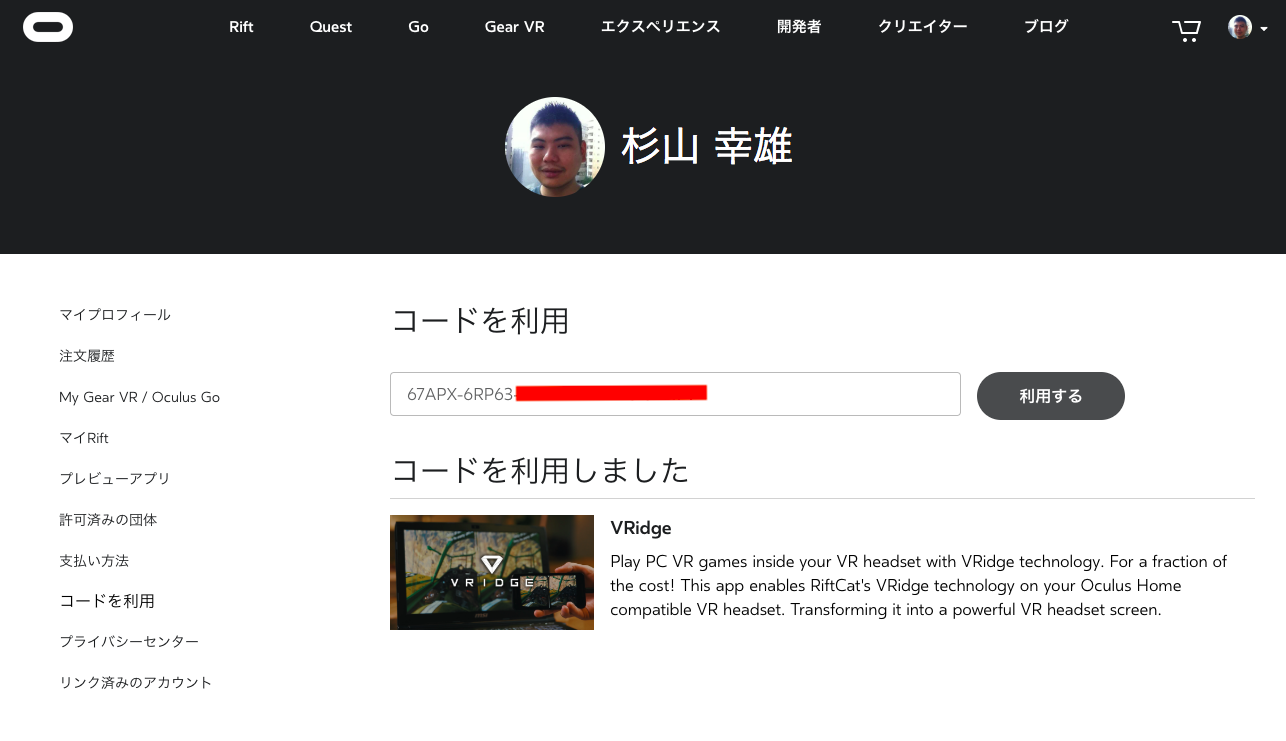
3)OculusGoを起動して、ライブラリの「インストールされていません」から「VRidge」を探してインストールする
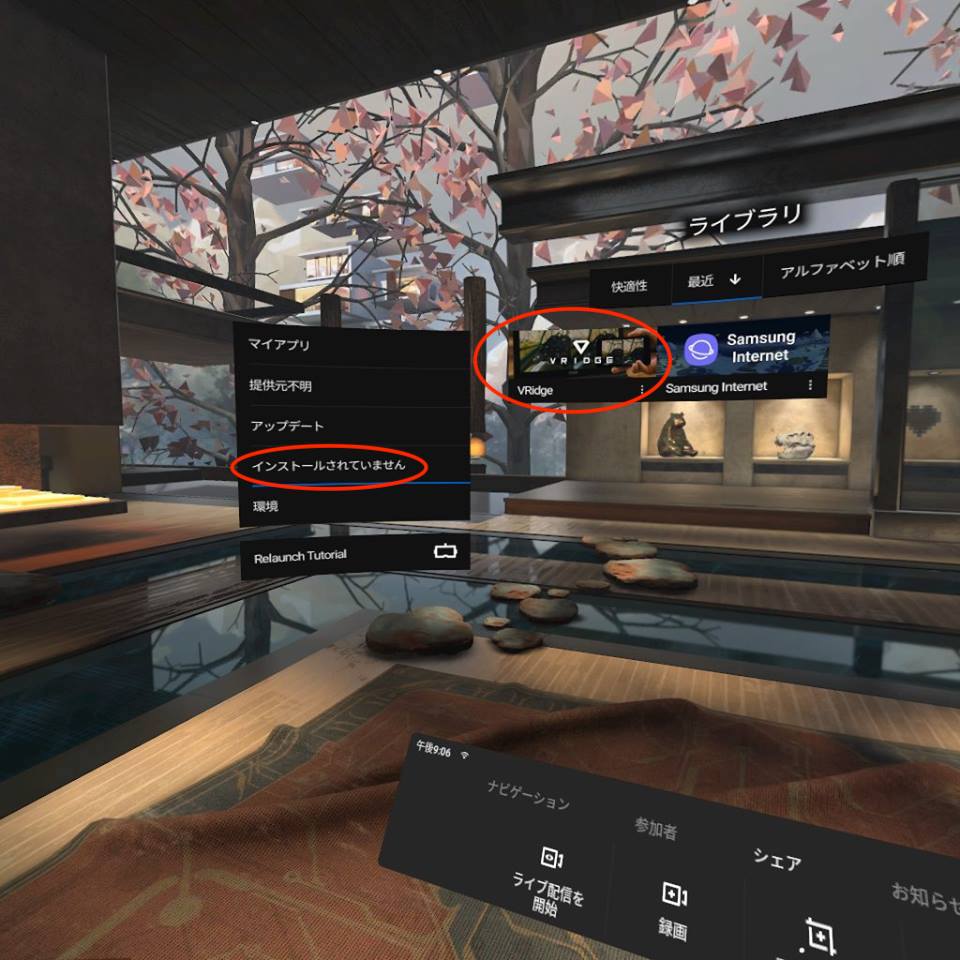
ステップ3:OculusGoにNOLOを接続する
NOLOヘッドセットマーカーを付属のOTGケーブルを使ってOculusGoに接続する。OculusGoとNOLOをつなげるとこんな感じになる。

OTGケーブルで接続すると、OculusGo側にアクセス許可のポップアップが表示されます。こんな感じ。
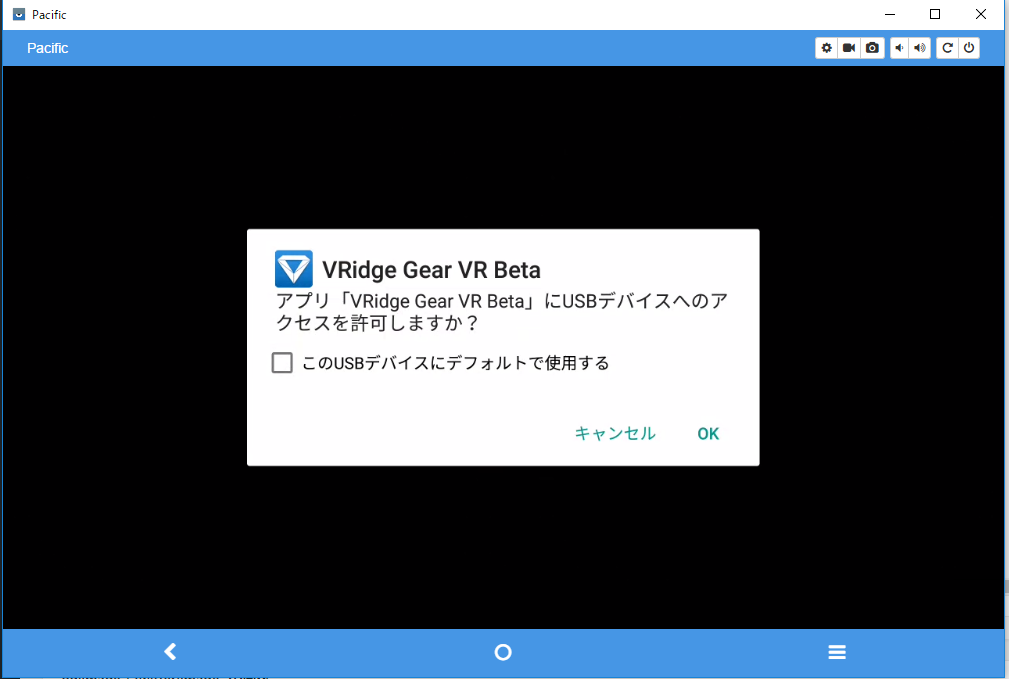
Bluetoothマウスを使うか、Vysorを使用してPCで操作してポップアップを閉じる必要があるんだけど、僕はBluetoothマウスを持っていなかったのでVysorで操作しました。
参考までにVysorでの接続方法を書いておくけど、Bluetoothマウス使った方が楽だと思う…
※ちなみに接続する前に、充電とペアリングはしておきました。
Vysorを使った無線LAN経由での接続方法
1)PCにVysorをインストールして、アプリケーションを立ち上げておく。
2)Oculus GoをPCにワイヤレス接続する
a)最初はUSBケーブルでOculusGoをPCに接続します。
b)adbフォルダに移動
コマンドプロンプト(検索窓で[cmd]と入力すればでてくる)を開いてコマンド入力でadbフォルダに移動します。([cd]+スペースを入力してadbを解凍したフォルダへのファイルパスをコピーし、右クリックで貼り付けてEnterキーを押せば移動できる)
b) [adb shell ip addr]と入力して、Oculus GoのIPアドレスをチェックします。
※同じかはわからないけど、[5: wlan0]の[inet]というところIPアドレスが表示されてた
c) [adb tcpip 5555]と入力して、OculusGoの受信ポートを開きます。
d)[adb connect xxx.xxx.xxx.xxx(IPアドレス)]と入力します。Oculus GoのIPアドレスに接続します。
e)[adb devices]と入力して、接続が成功したかどうかを確認します。そうでない場合は、[adb connect xxx.xxx.xxx.xxx]と入力して接続します。接続が成功したら、PCからOculus Goのケーブルを外します。
f)PCと接続しているケーブルを外すと、IPアドレス経由の接続も解除されます。なので、ケーブルを外した状態で、再度PCから[adb connect xxx.xxx.xxx.xxx(IPアドレス)]で無線LAN経由でつながります。
追記:ケーブル外したあとは2回 [adb connect xxx.xxx.xxx.xxx] をやらないと繋がらないっぽい
※OculusGoの電源を一度OFFにするとポートが閉じてしまうようなので、再度接続するときはPCとOculusGoをケーブルで接続して、毎回 c)~f)を実行して接続してる。(ポート開きっ放しにする方法とか、毎度ケーブル接続しなくても接続する方法あるのかな?)
3)Vysorの[View]をクリックして、OculusGoの画面をPCにミラーリングする。([Choose a device]のところが[No devices …]になっていたら繋がっていないです)
4)OculusGoとNOLOをOTGケーブルで接続する。ポップアップが表示されるので、PCで[OK]をクリックしてポップアップを閉じる。
ステップ4. RiftCatの設定
1) RiftCatでPCとOculusGoを接続する
OculusGoライブラリから、Vridgeを探して開きます。PCとOculusGoが正常に接続されていれば、この画面になっていると思う。
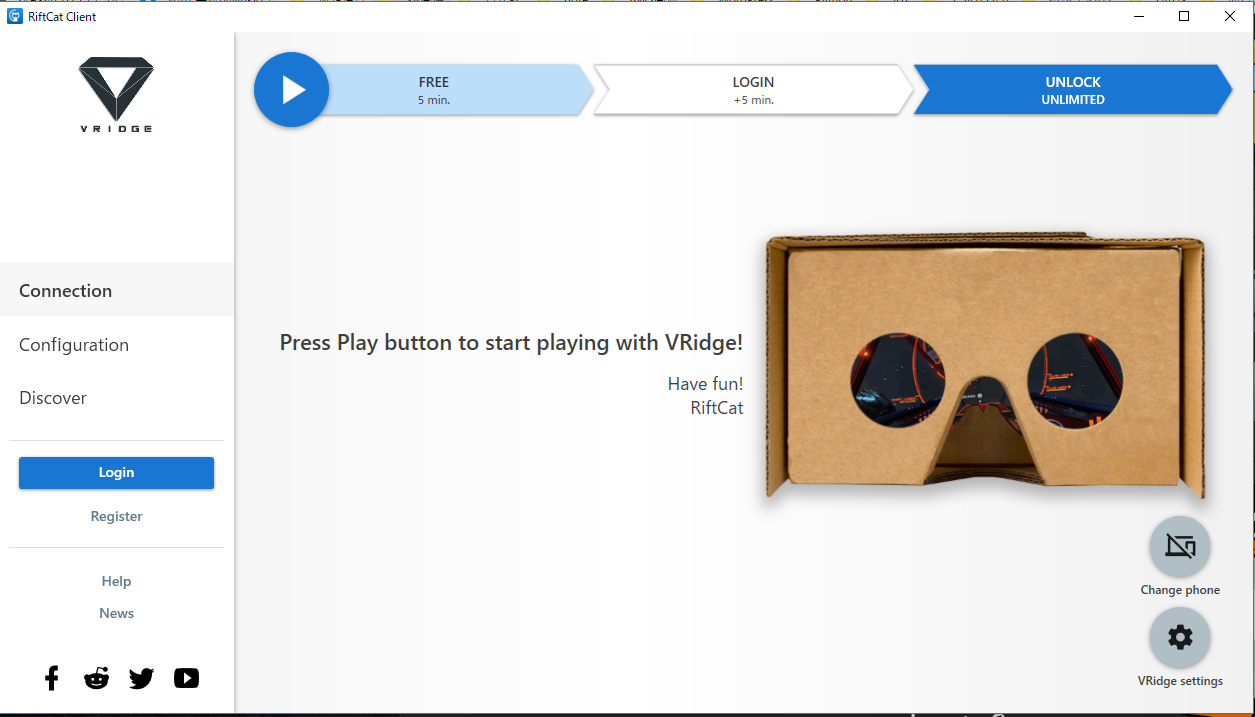
2) RiftCatの設定をする
左側の[Configuration]を選択し、メニューから[NOLO Wireless]を有効にします。
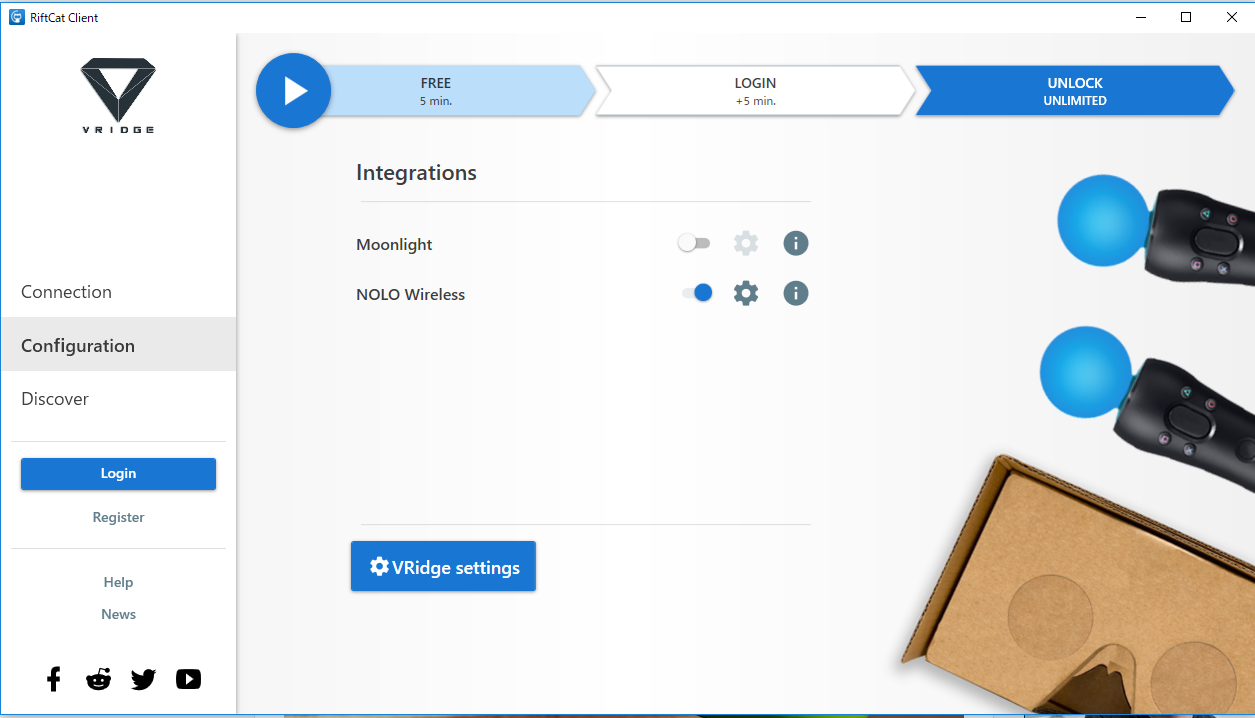
3)SteamVRを起動する
左上隅にある再生ボタン(▶ボタン)にマウスを移動すると、アイコンが[Play Steam VR]になるので、アイコンをクリックするとSteamVRが起動します。Steamをインストールしていない場合はSteamのホームページに飛ばされるので、そこからインストールします。
RiftCatが無償版の場合はSteamVRを起動しても5分で終了します。メール登録すれば10分まで延長される。有償版は買い切りで1500円ぐらいかな?まだ買ってないけど、動作確認できたら買おうと思ってます。
4)ルームセットアップを実行する
NOLOの本体(?)とコントローラの電源を入れて、部屋に配置してSteamVRのルームセットアップを実行します。ペアリングが正常に行われていれば、全て機器のLEDがグリーンになっていると思います。
Beat Saberをプレイするぞ!!
と思って意気揚々と始めたんだけど…無理。できないw
最初の方で書いた通り、VRプレイ用のPC持っていなくて、今回の設定はそこそこ高スペックだけど、グラフィックがオンボードなノートPCでやっているんだよね。すんごいカクカクでゲームプレイとかそんなレベルではなかった(ノ∀`)
正直、最初思っていたのはOculusGoにアプリがダウンロードされて、OculusGoとNOLOだけで完結するのかと思っていたがそんなに甘くなかったw
じゃあNOLOを使う意味は全くないのか?と言われると、OculusGoもNOLOもスタンドアロンで稼働するので、ノートPCと全てが無線LANで接続される環境を作れれば、どこでもSteamがプレイできるんじゃないかな?そういう意味では大掛かりなセッティングがいらなくなるのでいいような気がする。(iPhoneのインターネット接続でもいけるのかな?)
まあ、僕はまだプレイできてませんけどね!VRレディのノートPCでも買ってこようかな(。・ω・)ノ゙
追記:ノートPC買ってきてプレイしたので書きました!
ちなみにこれはamazonでNOLO CV1が買えるアフィリンク。
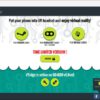










ディスカッション
コメント一覧
まだ、コメントがありません